如果您對於 iPhone 16 與 iPhone 16 Pro 系列新增加的「相機控制」在操作上摸不著頭緒,或者是覺得怎麼沒有這麼好用,甚至想改成用來作為其它快捷功能,來看本篇教學就對了!



右側有電源開關機複合按鍵,以及新增加的「相機控制」按鍵!
得益於周全的軟硬體整合,「相機控制」使專業級相機系統更加多功能,提供創新方式快速啟動相機、拍照和開始錄影。它具備支援點擊體驗的觸覺開關、驅動輕按手勢的高精準度力道感測器,以及實現觸控互動的電容式感測器。
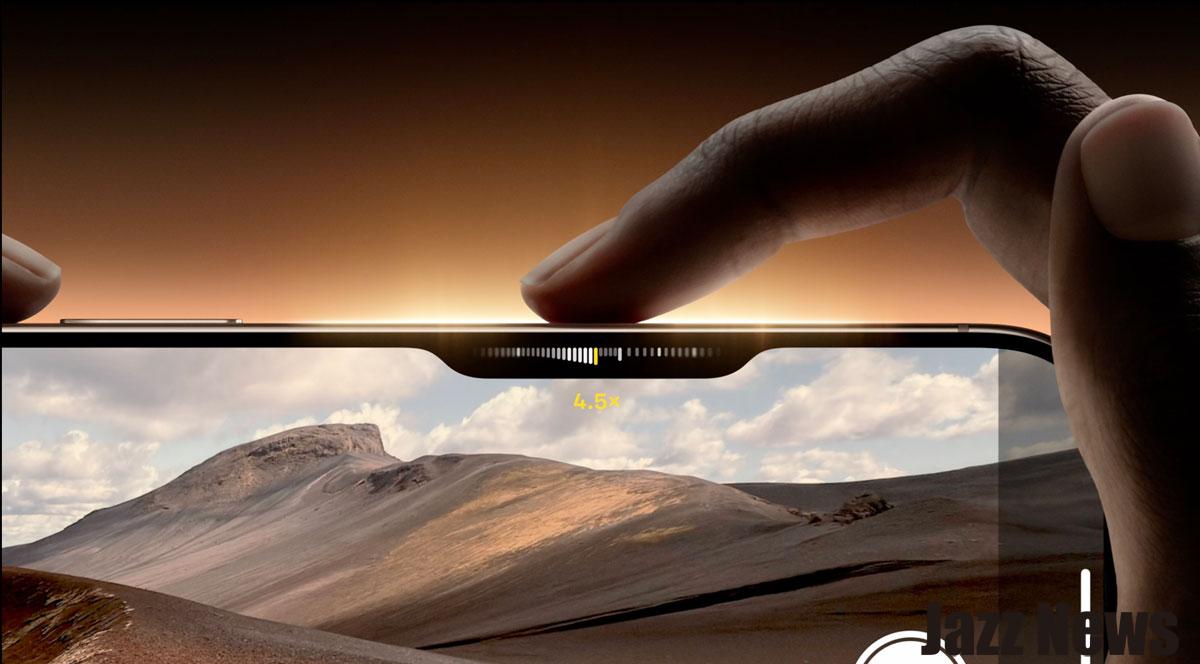
可以用來調整放大倍率~
快速學會如何操作「相機控制」功能與新增加的錄影暫停功能!

「相機控制」功能也可以用來調整光圈值
剛入手 iPhone 時絕對要適應一下按壓的力道,來學習久壓一秒開啟相機 APP、輕壓開啟設定功能、輕壓兩下切換功能,再來就是久壓就能變成錄影模式!

全新相機預覽畫面協助使用者進行照片取景,並調整縮放、曝光或景深等其他控制選項,只須在「相機控制」上滑動手指,即可拍出絕美的照片或影片。
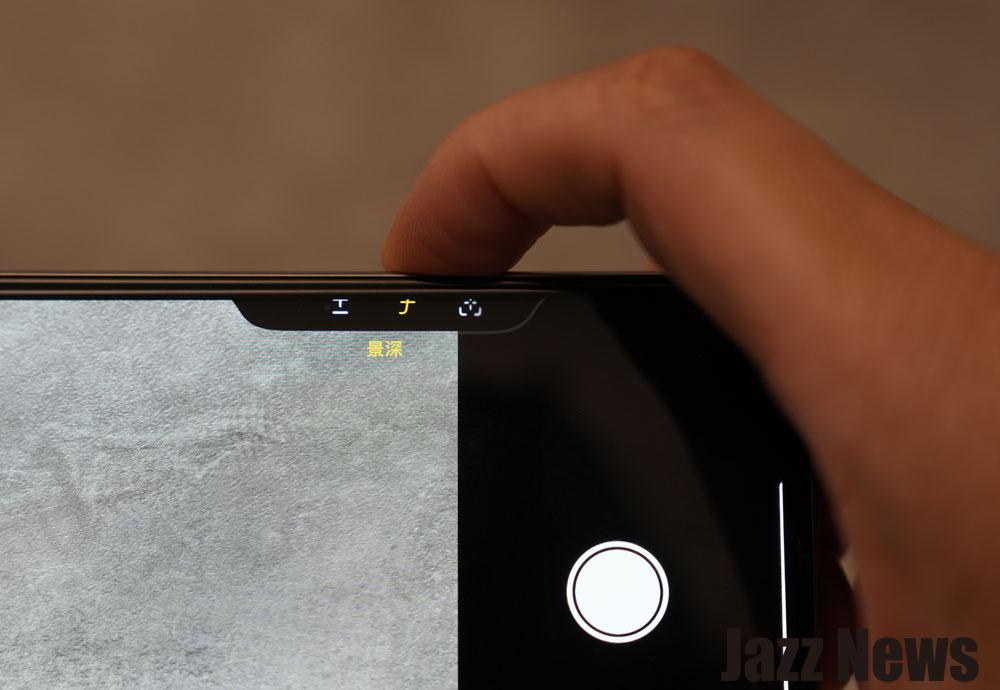
還可以調整景深等相機拍攝相關參數(照片中有些畫面被我舊的螢幕保護貼黑色邊框擋住了)
「相機控制」也將能用來開啟提供特定領域知識的第三方工具,例如,當使用者想透過 Google 找出某項物品該於何處購買,或想運用 ChatGPT 解決問題的能力時,「相機控制」能夠將使用者連結至所需工具。使用者可以掌控何時使用第三方工具,以及共享哪些資訊。

直立以單手操作相機控制按鍵很輕鬆!就算加上第三方手機殼也沒問題!
現在切入比較沒人知道的設定教學部分,首先教大家如何來變更「相機控制」功能的按壓力道與速度,只要進入「輔助使用」設定頁面,找到「相機控制」選項,就能進行上述的設定~
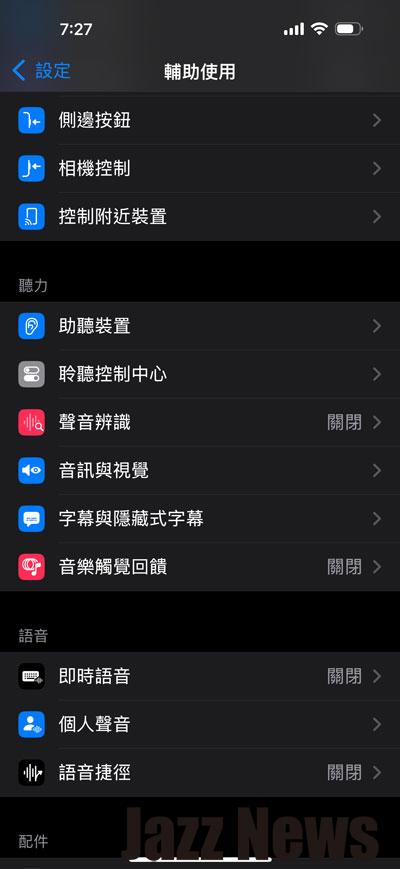
進入輔助使用功能找尋「相機控制」
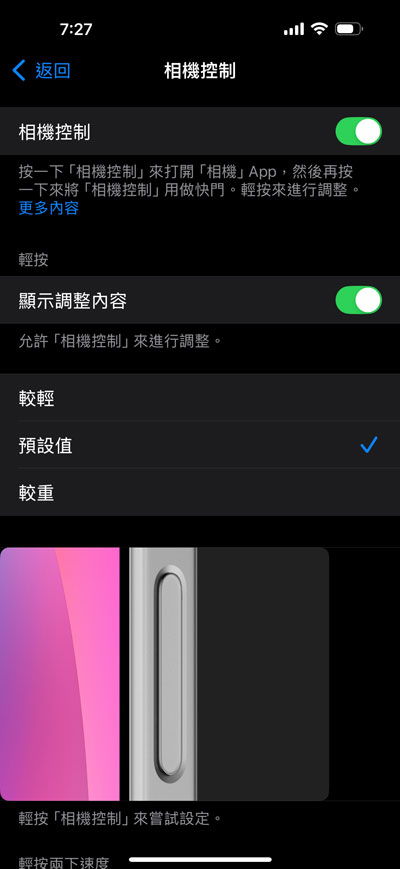
這邊可以看到是否要開啟「相機功能」、以及按壓的力道切換
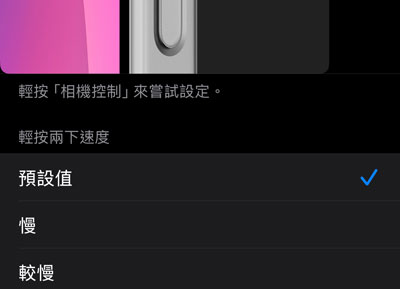
就連兩下的速度也可以調整喔!
如果您不想用「相機控制」功能來作為拍照APP的應用,蘋果也給大家其他不錯的選項來替代,例如開啟 IG 並拍攝、放大鏡、掃描條碼!
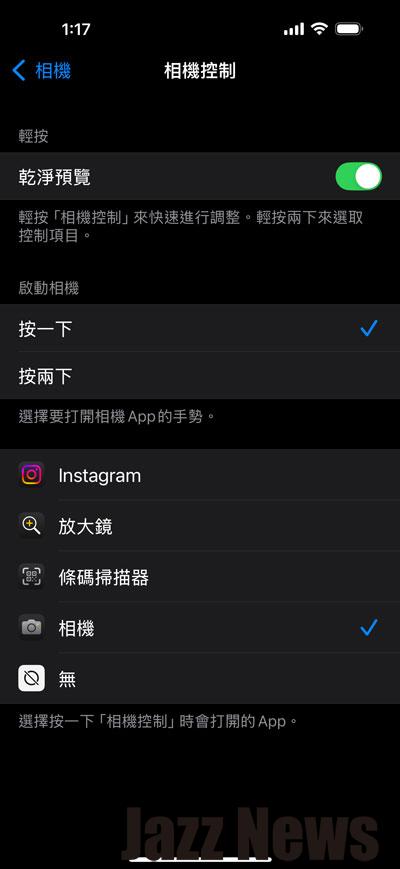
目前提供五種選項,希望未來蘋果能開放更多 APP 的操作應用!
錄影暫停功能教學

如果您使用 iPhone 16 或更新到 iOS 18,現在還多了錄影暫停功能,之後就不用辛苦再剪片,可以一次搞定要拍攝的主題影片,而不用透過影片編輯軟體分段將影片合在一起啦!
使用 iPhone 16 機型上的「相機控制項目」
iPhone 16、iPhone 16 Plus、iPhone 16 Pro 和 iPhone 16 Pro Max 上的「相機控制項目」可用來快速打開 iPhone 相機和取用常用相機設定。「相機控制項目」的位置如下所示。
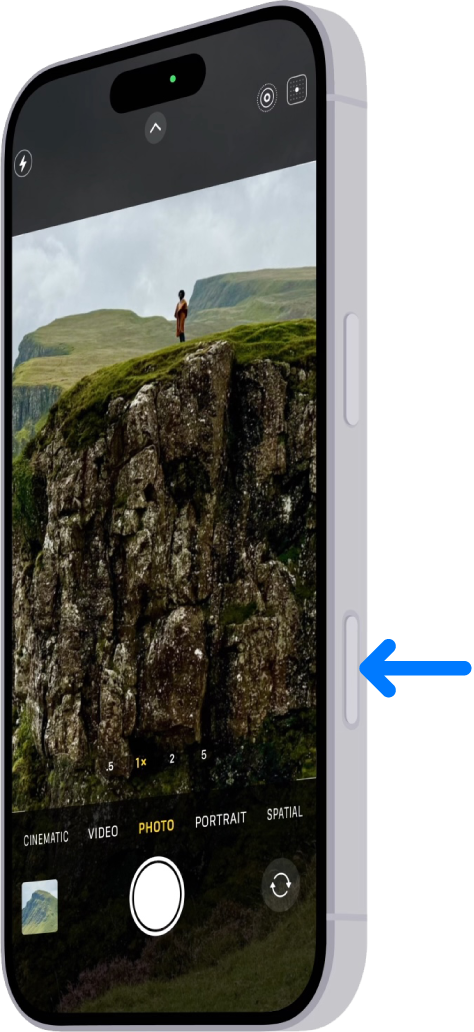
使用「相機控制項目」來打開「相機」
按一下「相機控制項目」來打開「相機」![]() 。
。
使用「相機控制項目」來拍攝照片或影片
-
按一下「相機控制項目」來打開「相機」
 。
。 -
再按一下來拍照,或按住來錄影。
【注意】如果你的相機設定為啟動時進入「錄影」模式,按一下會停止錄製。
可透過「相機控制項目」取用的設定
你可以使用「相機控制項目」來選取和調整以下任一項設定:
-
曝光:增加或減少曝光來讓場景變亮或變暗。
-
景深:增加或減少背景景深效果(如果尚未選取「人像」,此設定會開啟「人像」)。
-
縮放:放大或縮小。
-
攝影機:更換相機來調整觀景窗。
-
樣式:更改「攝影風格」。
-
色調:提高或降低色調來調亮或調暗氛圍。
- 好吃到爆!紅帽子「1st MEISTER」草莓焦糖可可夾心餅乾繼焦糖夾心餅乾後登場 - 2024 年 12 月 26 日
- 東京巴黎甜點2025新春「雙金」好禮預購享優惠 限量1,500組 - 2024 年 12 月 26 日
- 草莓控快衝!亞尼克春節蛋捲禮盒喜氣登場!!五大草莓控推薦必吃甜點全數亮相 - 2024 年 12 月 26 日
